Ako doživljavate da se Baldur's Gate 3 ne pokreće, teško vam je natjerati ga da radi, ne brinite. Mnogi igrači prijavljuju isti problem, a dobra vijest je da ga možete lako riješiti sljedećim zaobilaznim rješenjima.
Isprobajte ove popravke
- Prije početka
- Popravak 1: Isključite sve pozadinske aplikacije
- Popravak 2: Pokrenite iz mape bin
- Popravak 3: Ažurirajte upravljački program grafičke kartice
- Popravak 4: Prebacite se na DX11
- Popravak 5: Provjerite datoteke igara
- Popravak 5: Smanjite razlučivost zaslona
- Popravak 6: Izvedite čisto pokretanje
- Popravak 7: Instaliranje / popravak datoteka Visual C ++
- Popravak 8: Zamijenite mapu Baldur's Gate 3
Prije početka
Prije nego što isprobate bilo koje od ovih dolje navedenih popravaka, pobrinite se da vaše računalo može pokrenuti Baldur's Gate 3. Ako ne znate kako provjeriti specifikacije računala, idite na Laboratorij sistemskih zahtjeva za automatsku provjeru možete li ga pokrenuti.
Minimalni zahtjevi
| Operacijski sustav | Windows 7 SP1 64-bitni |
| Procesor | Intel i5-4690 / AMD FX 4350 |
| Memorija | 8 GB RAM-a |
| Grafika | Nvidia GTX 780 / AMD Radeon R9 280X |
| Skladištenje | 150 GB dostupnog prostora |
Minimalni zahtjevi
Preporučeni zahtjevi
| Operacijski sustav | Windows 10 64-bitni |
| Procesor | Intel i7 4770k / AMD Ryzen 5 1500X |
| Memorija | 16 GB RAM-a |
| Grafika | Nvidia GTX 1060 6GB / AMD RX580 |
| Skladištenje | 150 GB dostupnog prostora |
Preporučeni zahtjevi
Popravak 1: Isključite sve pozadinske aplikacije
Prije nego što prijeđete na sljedeće popravak, prije početka igre provjerite jeste li isključili sve nebitne programe (posebno antivirusne).
Pritisnite Ctrl + Shift + Esc istovremeno otvoriti Upravitelj zadataka i zatvoriti sve nepotrebne aplikacije koje rade u pozadini.
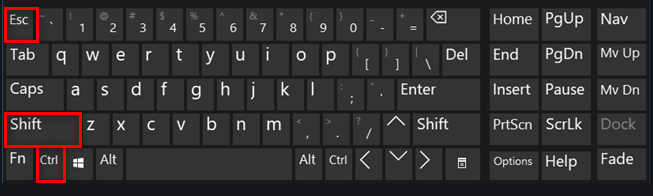
Jednostavno onemogućavanje antivirusnog softvera ponekad neće uspjeti. Ako je to vaš slučaj, možete ga privremeno deinstalirati ili dodati Baldur's Gate 3 na njegov popis izuzetaka.
Popravak 2: Pokrenite iz mape bin
Neki igrači smatraju da to funkcionira kad iz mape kante pokrenu Baldur's Gate. Da biste bili sigurni da imate puni pristup svim datotekama igara, možete ga pokrenuti kao administrator.
1) Idite do mape steam steamapps common Baldur's Gate 3 bin .
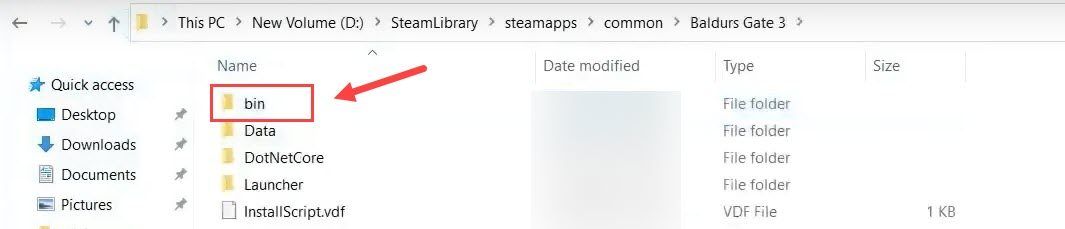
2) Desni klik bg3.exe za Vulkana, ili bg3_dx11.exe za DX11 i odaberite Svojstva .
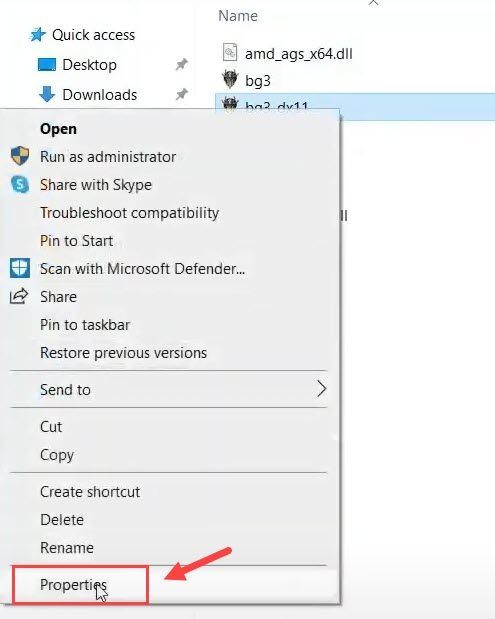
3) Idite na Kompatibilnost tab. Zatim označite okvir pored Pokreni ovaj program kao administrator i kliknite Prijavite se > u redu .
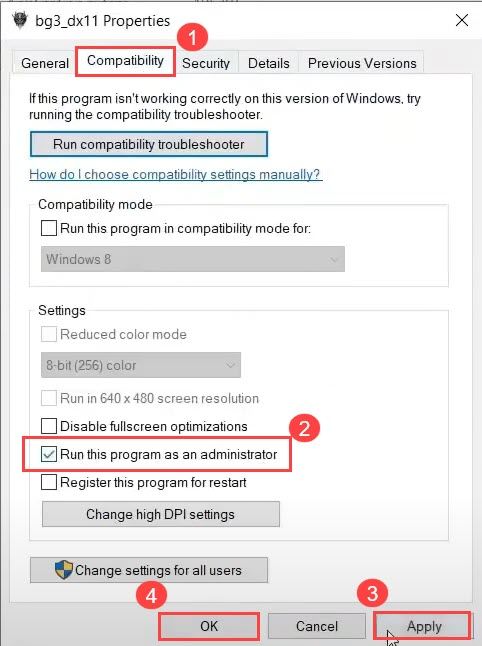
Ako ova metoda ne uspije, možete otići na Kompatibilnost Ponovno označite karticu pored Onemogući optimizaciju preko cijelog zaslona i postavite način kompatibilnosti Win 7 ili Win 8. Zatim kliknite Promijenite visoke postavke DPI i poništite Nadjačajte ponašanje skaliranja visokog DPI opcija.
Popravak 3: Ažurirajte upravljački program grafičke kartice
Upravljački program grafičke kartice igra glavnu ulogu u osiguravanju ugodnog igračkog iskustva. Ako je upravljački program zastario ili se ošteti, vrlo vjerojatno ćete naići na probleme s igrama, poput igre koja se ne pokreće, slučajnog rušenja igre itd. U tom slučaju morat ćete ažurirati grafički upravljački program.
Postoje dva načina za ažuriranje upravljačkih programa uređaja: ručno i automatski.
1. opcija - Ručno
Idite na službeno web mjesto proizvođača vaše grafičke kartice, preuzmite upravljački program koji odgovara vašem specifičnom okusu verzije sustava Windows (na primjer, Windows 64 bit) i ručno instalirajte upravljački program. Ovu opciju preporučujemo ako ste sigurni u svoje znanje rada na računalu.
Opcija 2 - Automatski (preporučeno)
Ako nemate vremena ili strpljenja, možete učinite to automatski s Vozač jednostavno .
Driver Easy automatski će prepoznati vaš sustav i pronaći odgovarajuće upravljačke programe za njega. Ne morate točno znati na kojem sustavu radi vaše računalo, ne trebate riskirati preuzimanje i instaliranje pogrešnog upravljačkog programa i ne trebate brinuti hoćete li pogriješiti tijekom instalacije.
Možete automatski ažurirati upravljačke programe s BESPLATNIM ili Pro verzija od Driver Easy. Ali s Pro verzijom potrebna su samo 2 klika.
1) preuzimanje datoteka i instalirajte Driver Easy.
2) Pokrenite Driver Easy i kliknite na Skeniraj sada dugme. Zatim će Driver Easy skenirati vaše računalo i otkriti sve upravljačke programe.
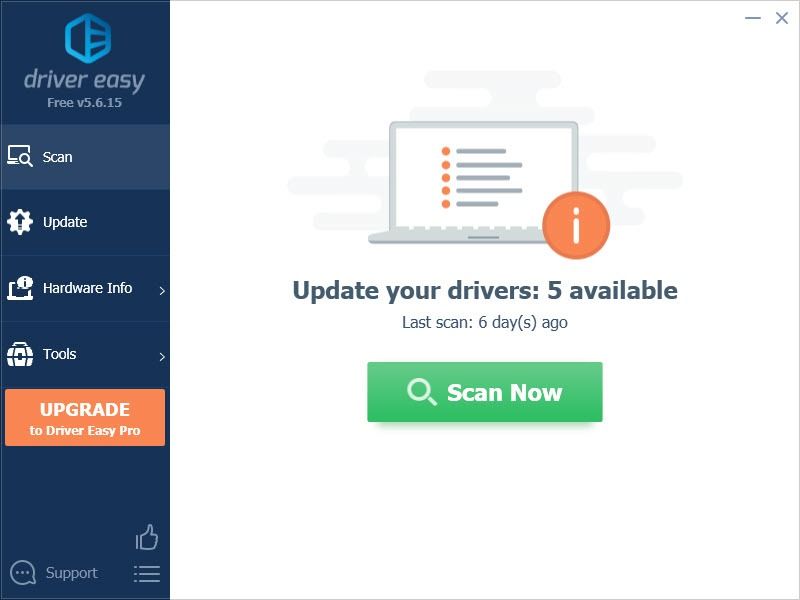
3) Pritisnite Ažuriraj gumb pored označene grafičke kartice i svih ostalih uređaja za preuzimanje ispravnog upravljačkog programa (to možete učiniti s BESPLATNOM verzijom), a zatim ga ručno instalirajte.
ILI
Klik Ažuriraj sve za automatsko preuzimanje i instaliranje ispravne verzije svih upravljačkih programa koji nedostaju ili su zastarjeli u vašem sustavu (za to je potreban Pro verzija - od vas će se zatražiti nadogradnja kada kliknete Ažuriraj sve. Dobit ćete potpuna podrška i a 30-dnevno jamstvo povrata novca .)
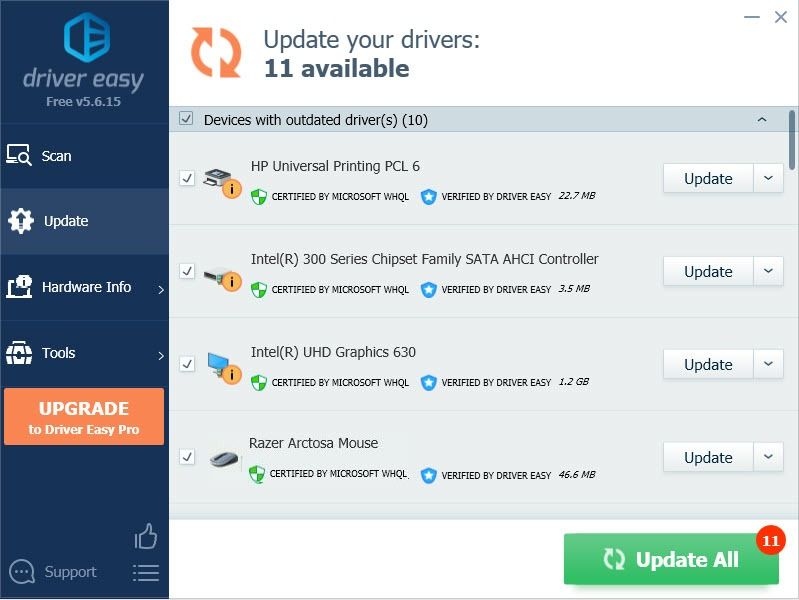
4) Ponovo pokrenite računalo da bi promjene stupile na snagu.
Popravak 4: Prebacite se na DX11
Zadani API za Baldur's Gate 3 je Vulkan 1.1, a DirectX11 je također osiguran u ovoj igri. Prelazak s Vulkana na DX11 pokazao se uspješnim za mnoge igrače. Nadam se da će ovo uspjeti i za vas.
Evo kako ga vratiti natrag u DX11:
1) Pokrenite Baldurova vrata 3.
2) Kliknite ikonu zupčanika pored igra i odaberite DirectX 11 .
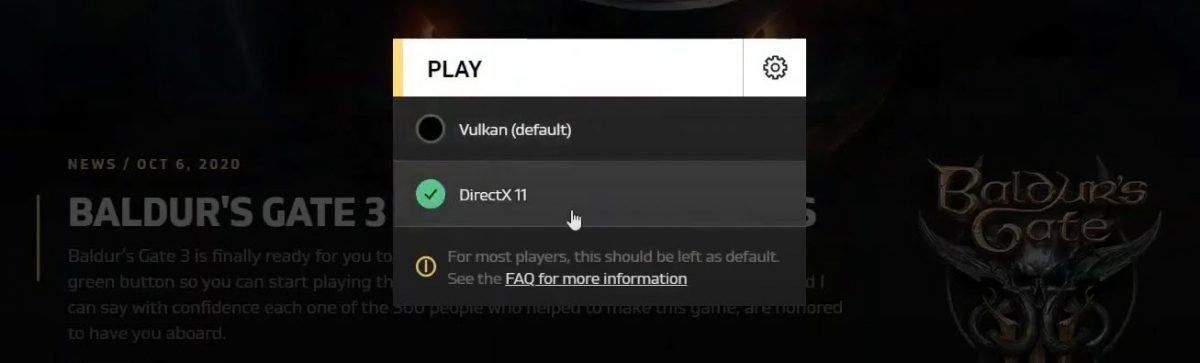
Pokušajte ponovo pokrenuti svoju igru da vidite možete li sada pokrenuti Baldur's Gate 3.
Popravak 5: Provjerite datoteke igara
Još jedan razlog zašto se vaš Baldur's Gate 3 ne pokreće su oštećene datoteke igara. Da biste vidjeli je li to slučaj, možete provjeriti cjelovitost datoteka igara u Steamu ili GOG-u.
1. Para
1) U Steamu idite na Knjižnica tab i pronađite drugu igru.
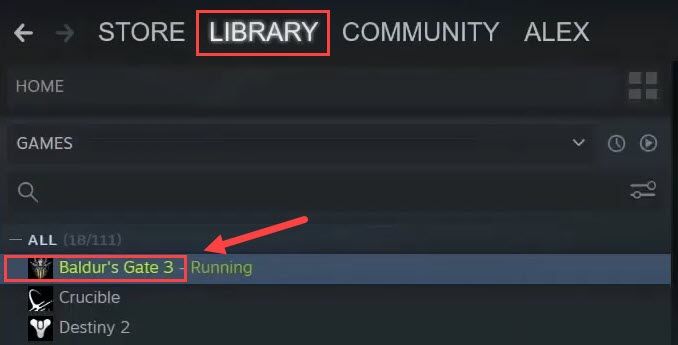
2) Desni klik Baldurova vrata 3 i odaberite Svojstva .
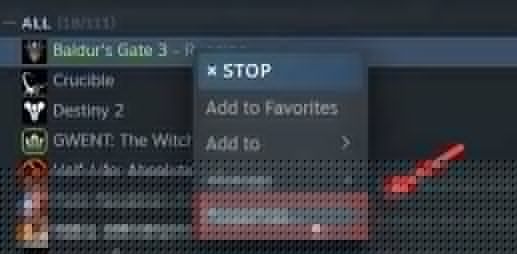
3) Kliknite Lokalna datoteka a zatim kliknite Provjerite integritet datoteka datoteka .
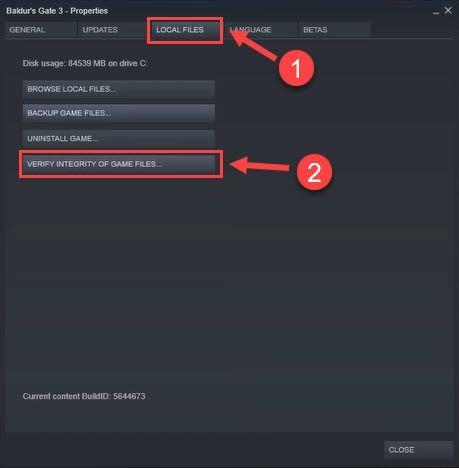
Bit će potrebno oko 30 sekundi da provjerite datoteke igre i popravite oštećene datoteke. Pričekajte da se postupak završi. Ako vam ova metoda ne uspije, prijeđite na sljedeće rješenje.
2. GOG
1) Pokrenite GOG i odaberite Baldur's Gate 3.
2) Pritisnite postavke u gornjem desnom kutu (pored gumba Reproduciraj).
3) Ispod Upravljanje instalacijom Izaberi Provjera / popravak .
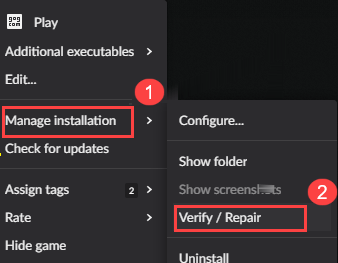
Popravak 5: Smanjite razlučivost zaslona
Privremeno možete spustiti rezoluciju radne površine da biste provjerili vraća li ovo vaš Baldur's Gate 3 natrag na posao. Na taj ćete način ograničiti što će igra automatski prepoznavati.
1) U Windows traku za pretraživanje upišite razlučivost i odaberite Promijenite razlučivost zaslona .
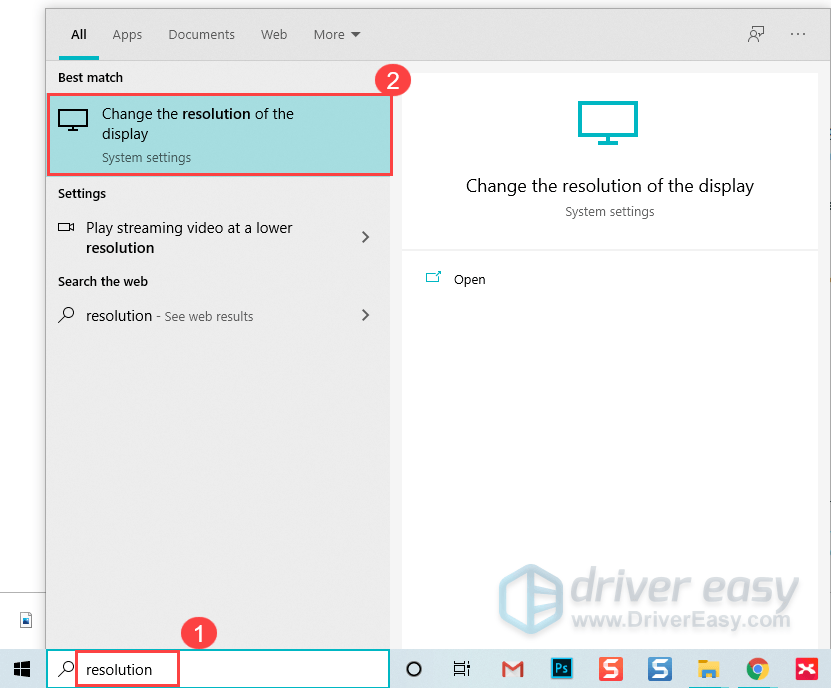
2) Pod Rezolucija zaslona , odaberite nižu stopu razlučivosti.
3) Odaberite Zadržite promjene .
Vratite se svojoj igri i pokušajte je ponovno pokrenuti da biste provjerili radi li Baldur's Gate 3 sada.
Popravak 6: Izvedite čisto pokretanje
Možda postoje neke druge sukobljene usluge koje sprječavaju normalno pokretanje vašeg Baldur's Gate 3. Da biste provjerili je li to vaš problem, morat ćete izvršiti čisto pokretanje.
1) Pritisnite Tipka s logotipom sustava Windows i R istovremeno otvoriti Trčanje kutija.
2) Vrsta msconfig i pritisnite Unesi otvoriti Sistemska konfiguracija .
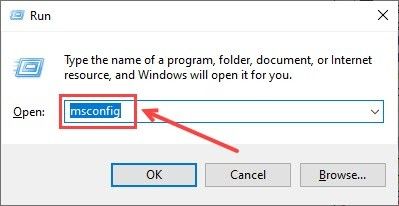
3) Idite na Usluge i provjerite Sakrij sve Microsoftove usluge kutija. Zatim kliknite Onemogući sve .
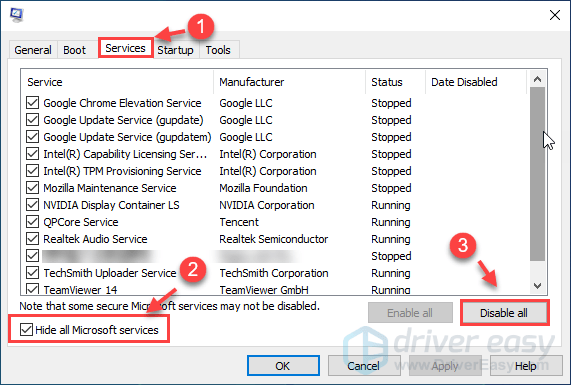
4) Odaberite Pokretanje karticu i kliknite Otvorite Task Manager .
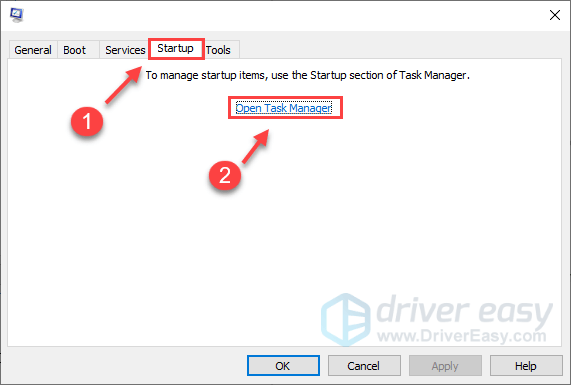
5) Pod Pokretanje karticu, odaberite svaki stavku pokretanja, a zatim kliknite Onemogući .
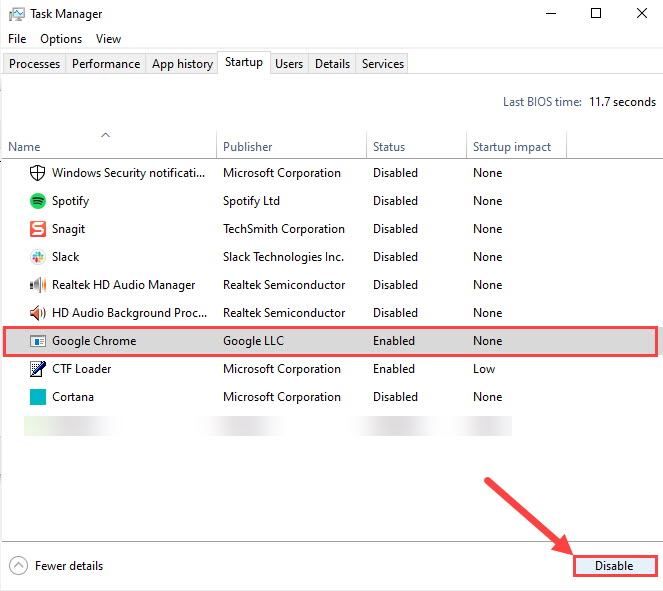
6) Vratite se na Sistemska konfiguracija , a zatim kliknite u redu .
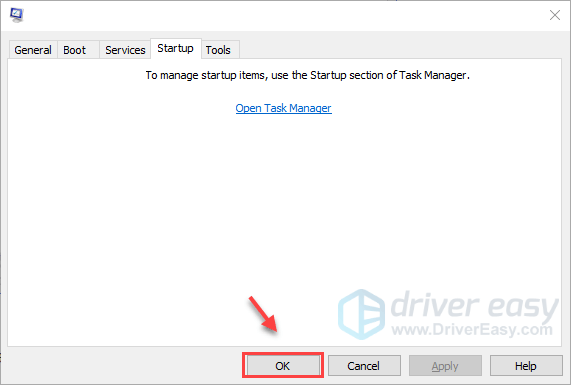
7) Ponovo pokrenite računalo i pokrenite Baldur's Gate 3 kako biste vidjeli pokreće li se igra normalno.
Ako vaša igra ovog puta savršeno radi, čestitamo! Ako trebate pronaći problematični softver. Evo kako to učiniti:
- Otvori Sistemska konfiguracija .
- Omogućite uslugu jedan po jedan (ponovo pokrenite računalo i testirajte problem nakon omogućavanja svake usluge ili pokretanja) dok ne pronađete problematičnu.
Popravak 7: Instaliranje / popravak datoteka Visual C ++
Pogotovo ako imate DLL pogreške prilikom pokretanja iz izvršne datoteke, pokušajte instalirati / popraviti sve Visual C ++ redistributable (i 86bitne i 64bitne).
1) Posjetite Centar za preuzimanja Microsoft Visual C ++ i preuzmite izvršnu datoteku x86 i x64.

2) Pokrenite preuzete datoteke i kliknite Instalirati (ako ste ga već instalirali, kliknite Popravak ).
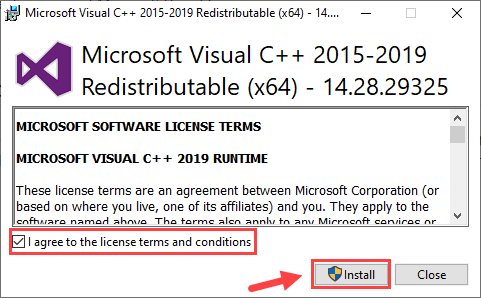
3) Pričekajte da se postupak završi. To može potrajati 2-3 minute.
4) Također preuzmite Microsoft Visual C ++ 2013 (i x86 i x64) i dovršite instalaciju / popravak.
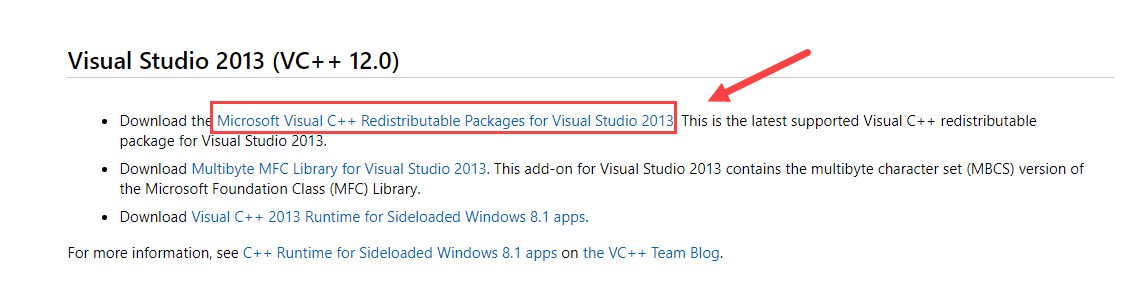
5) Po završetku ponovo pokrenite računalo kako bi postiglo pune učinke.
Ponovno igrajte svoju igru i provjerite je li Baldur's Gate 3 koji se ne pokreće do sada riješen.
Popravak 8: Zamijenite mapu Baldur's Gate 3
U slučaju da neke postavke u igri uzrokuju da se vaš Baldur's Gate 3 ne pokreće, možete zamijeniti cijelu mapu postavki.
1) Zatvorite svoju igru i pokušajte pregledavati .. Documents Larian Studios mapu i preimenujte Baldurova vrata 3 mapa (na nešto poput Baldurova vrata 3 stara ).
2) Točnu zamjensku mapu iz ovo preuzimanje u svoj Documents Studio Run mapu.
Ova mapa sadrži spremljene igre, profile i konfiguracijske datoteke. Datoteka graphicSettings.lsx postavljena je na 1280 × 720 način rada s prozorima, unaprijed postavljena postavka vrlo niske kvalitete i niska kvaliteta zvuka, koju možete naknadno promijeniti.3) Ponovno igrajte svoju igru da biste testirali problem.
Ako ti popravci nisu uspjeli riješiti vaš Baldur's Gate 3 koji se nije pokrenuo, nemojte se uzrujavati. Imajte na umu da je igra još uvijek u Early Accessu, što znači da je nepotpuna i da bi mogla biti prožeta greškama, a Larian Studios radi na popravcima. Larian Studios ima dobre rezultate, pa očekujem da BG3 jednog dana napusti rani pristup.
![[RJEŠENO] Back 4 Blood se stalno ruši na računalu](https://letmeknow.ch/img/knowledge/94/back-4-blood-keeps-crashing-pc.jpg)



![[2022. popravak] Apex Legends kod pogreške 23](https://letmeknow.ch/img/knowledge/36/apex-legends-error-code-23.png)
![[Riješeno] Final Fantasy XIV se ruši na računalu](https://letmeknow.ch/img/knowledge-base/90/solved-final-fantasy-xiv-crashing-on-pc-1.jpg)
